Se connecter à un réseau Wi-Fi avec un iPhone
Lorsque vous êtes à proximité d'un point d'accès Wi-Fi gratuit ou d'un réseau protégé dont vous connaissez la clé de cryptage, la connexion sous iPhone est d'une simplicité qui renvoie aux oubliettes tout ce qui a existé jusqu'à présent. Je pense surtout, pour bien le connaître, à Windows Mobile 5.
 1° Se connecter à un réseau visible
1° Se connecter à un réseau visible
Allumez votre iPhone. Appuyez sur Réglages (Einstellungen)
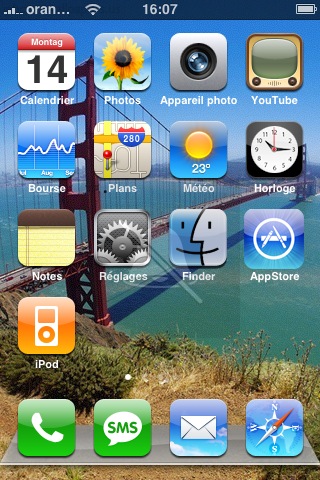
Puis appuyez sur Wi-Fi. Il faut que l'option Wi-Fi soit activée, c.a.d. en position 1. (voir flèche rouge)
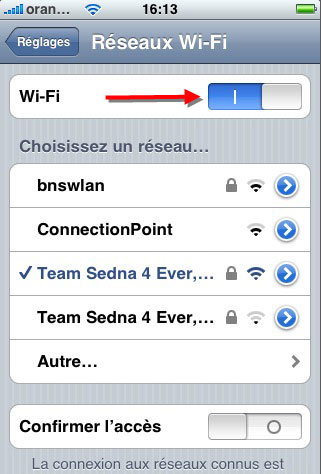
Les réseaux à portée de votre iPhone s'affichent alors comme par enchantement. Choisissez celui qui vous intéresse par une pression du doigt sur son nom.
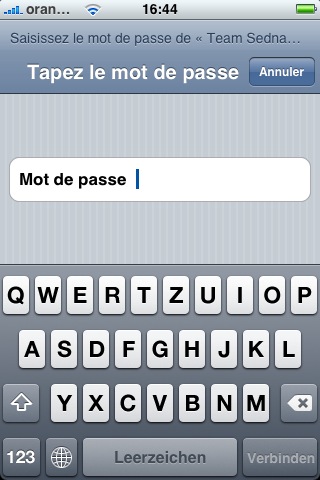
Si le réseau est sécurisé, entrez la clé de cryptage et appuyez sur Rejoindre (Verbinden). La connexion s'effectue. L'iPhone se connectera désormais automatiquement à ce réseau lorsqu'il sera à portée.
 2° Se connecter à un réseau invisible
2° Se connecter à un réseau invisible
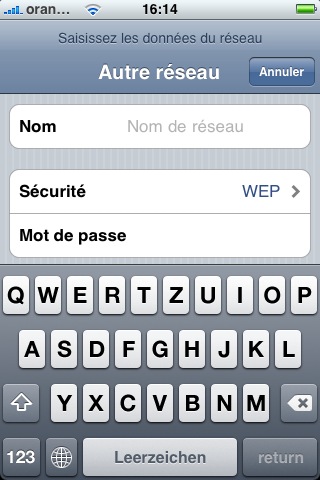
Parfois, un administrateur pour des raisons de sécurité, ne rend pas visible son réseau. Appuyez de nouveau sur Réglages, puis sur Wi-Fi. Appuyez, tout en bas de la liste des réseaux visibles, sur Autre (Anderes...). Tapez le nom du réseau (SSID) dans le champ qui lui est dédié. Puis appuyez au centre du champ Sécurité (Sicherheit). Sélectionnez alors le type de cryptage utilisé (Wep, WPA, WPA2). Entrez la clé de cryptage et cliquez pour finir sur Rejoindre (Verbinden).
 3° Désactiver un réseau
3° Désactiver un réseau

Si vous désirez empêcher une connexion automatique de votre iPhone sur un réseau Wi-Fi déjà préconfiguré, appuyez sur Réglages puis sur Wi-Fi et cliquez sur la petite flèche bleue  à droite du nom du réseau.
à droite du nom du réseau.
Appuyez ensuite en haut, sur Oublier ce réseau (Dieses Netzwerk ignorieren) et répétez l'opération en bas de l'écran en appuyant sur l'encadré rouge.
Le iPhone ne se connectera plus automatiquement à ce réseau. Il vous sera toujours possible de le réactiver par la suite comme décrit dans les étapes précédentes.
 4° Trouver la Mac Adresse (Adresse Wi-Fi) de votre iPhone
4° Trouver la Mac Adresse (Adresse Wi-Fi) de votre iPhone
Si le réseau sans fil est sécurisé par un filtrage de l'accès selon les adresses physiques (MAC), il vous faut connaître l'adresse MAC de votre iPhone. Comment faire ?
Appuyez sur Réglages et cliquez ensuite tout en bas sur Général (Généraux)
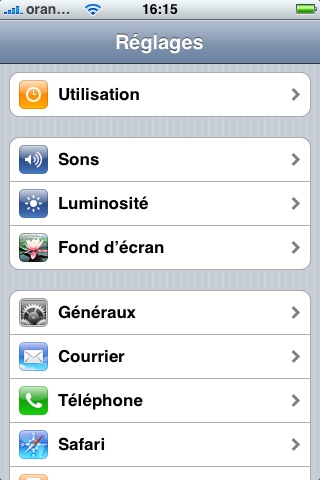
Appuyez ensuite sur Informations
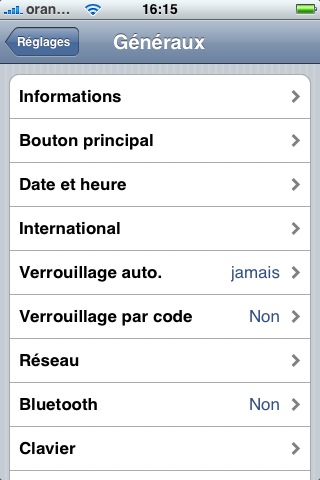
La Mac Adresse (Adresse Wi-Fi) s'affiche !
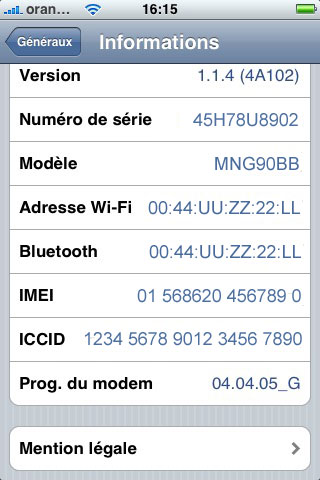
 Divers
Divers
Merci à Kaspar Hertig pour son aide précieuse et ses très belles copies d'écran
